Монитор является неотъемлемой частью компьютерного оборудования. Как правило, мониторы, как сегмент компьютерного рынка, дешевеют не так быстро, как другое оборудование. Поэтому пользователи обновляют мониторы значительно реже. Следовательно, при покупке нового монитора большое значение имеет выбор качественного продукта. Далее мы рассмотрим важнейшие характеристики и показатели качества мониторов.
Физические характеристики мониторов
Размер рабочей области экрана
Размер экрана — это размер по диагонали от одного угла экрана до другого. У ЖК-мониторов номинальный размер диагонали экрана равен видимому, но у ЭЛТ-мониторов видимый размер всегда меньше.
Изготовители мониторов в дополнение к сведениям о физических размерах кинескопов также предоставляют информацию о размерах видимой части экрана. Физический размер кинескопа — это внешний размер трубки. Поскольку кинескоп заключен в пластмассовый корпус, видимый размер экрана немного меньше его физического размера. Так, например, для 14-дюймовой модели (теоретическая длина диагонали 35,56 см) полезный размер диагонали равен 33,3–33,8 см в зависимости от конкретной модели, а фактическая длина диагонали 21-дюймовых устройств (53,34 см) составляет от 49,7 до 51 см (см. табл. 1).
| 14 | 33,55 | 540,3 | — |
| 15 | 35,05 | 598,7 | 10,8 |
| 17 | 40,55 | 789,3 | 33,4 |
| 20 | 47,50 | 1083,0 | 37,2 |
| 21 | 50,35 | 1216,9 | 12,4 |
Таблица 1. Типичные значения
видимого размера диагонали и площади экрана монитора.
В таблице 2 показано изменение площади экрана с изменением размера диагонали. В строках показано на сколько меньше площадь экрана данного типоразмера по сравнению с большими экранами, а в столбцах — насколько больше площадь экрана данного типоразмера по сравнению с меньшими экранами. Например, площадь экрана 20-дюймового монитора на 85,7% больше, чем площадь 15-дюймовой модели, но на 9,8% меньше чем площадь экрана 21-дюймового монитора.
| 14 | — | –8,5 | –31,1 | –50,7 | –55,6 |
| 15 | +9,3 | — | –24,6 | –46,1 | –51,4 |
| 17 | +45,1 | +32,7 | — | –28,5 | –35,5 |
| 20 | +103 | +85,7 | +39,9 | — | –9,8 |
| 21 | +125 | +106 | +55,2 | +10,9 | — |
Таблица 2. Процентное изменение
полезной площади экрана разных типоразмеров.
Радиус кривизны экрана ЭЛТ
Современные кинескопы по форме экрана делятся на три типа: сферический, цилиндрический и плоский (см. рис.1).
Форма экрана
Рисунок 1.
Форма экрана.
У сферических экранов поверхность выпуклая и все пиксели (точки) находятся на равном расстоянии от электронной пушки. Такие ЭЛТ не дороги, изображение, выводимое на них, не очень высокого качества. В настоящее время применяются только в самых дешевых мониторах. Цилиндрический экран представляет собой сектор цилиндра: плоский по вертикали и закругленный по горизонтали.
Преимущество такого экрана — большая яркость по сравнению с обычными плоскими экранами мониторов и меньшее количество бликов. Основные торговые марки — Trinitron и Diamondtron. Плоские экраны (Flat Square Tube) наиболее перспективны. Устанавливаются в самых совершенных моделях мониторов. Некоторые кинескопы этого типа на самом деле не являются плоскими, но из-за очень большого радиуса кривизны (80 м по вертикали, 50 м по горизонтали) они выглядят действительно плоскими (это, например, кинескоп FD Trinitron компании Sony).
Тип маски Существует три типа маски: а) теневая маска; б) апертурная решетка; в) щелевая маска. Подробнее читайте на следующей странице. Экранное покрытие Важными параметрами кинескопа являются отражающие и защитные свойства его поверхности.
Если поверхность экрана никак не обработана, то он будет отражать все предметы, находящиеся за спиной пользователя, а также его самого. Это отнюдь не способствует комфортности работы. Кроме того, поток вторичного излучения, возникающий при попадании электронов на люминофор, может негативно влиять на здоровье человека.
На рисунке 2 показана структура покрытия кинескопов (на примере кинескопа DiamondTron производства компании Mitsubishi). Неровный верхний слой призван бороться с отражением. В техническом описании монитора обычно указывается, какой процент падающего света отражается (например, 40%). Слой с различными преломляющими свойствами дополнительно снижает отражение от стекла экрана.
Покрытие экрана
Рисунок 2.
Покрытие экрана. Наиболее распространенным и доступным видом антибликовой обработки экрана является покрытие диоксидом кремния. Это химическое соединение внедряется в поверхность экрана тонким слоем.
Если поместить обработанный диоксидом кремния экран под микроскоп, то можно увидеть шершавую, неровную поверхность, которая отражает световые лучи от поверхности под различными углами, устраняя блики на экране. Антибликовое покрытие помогает без напряжения воспринимать информацию с экрана, облегчая этот процесс даже при хорошем освещении.
Большинство запатентованных видов защитных покрытий против отражений и бликов основано на использовании диоксида кремния. Некоторые изготовители кинескопов добавляют в покрытие также химические соединения, выполняющие функции антистатиков. В наиболее передовых способах обработки экрана для улучшения качества изображения используются многослойные покрытия из различных видов химических соединений. Покрытие должно отражать от экрана только внешний свет. Оно не должно оказывать никакого влияния на яркость экрана и четкость изображения, что достигается при оптимальном количестве диоксида кремния, используемого для обработки экрана.
Антистатическое покрытие предотвращает попадание пыли на экран. Оно обеспечивается с помощью напыления специального химического состава для предотвращения накопления электростатического заряда. Антистатическое покрытие требуется в соответствии с рядом стандартов по безопасности и эргономике, в том числе MPR II и TCO.
Также необходимо отметить, что для защиты пользователя от фронтальных излучений экран кинескопа выполняется не просто из стекла, а из композитного стекловидного материала с добавками свинца и других металлов. Вес и размеры Средний вес 15-дюймовых ЭЛТ-мониторов — 12–15 кг, 17-дюймовых — 15–20 кг, 19-дюймовых — 21–28 кг, 21-дюймовых — 25–34 кг. ЖК-мониторы намного легче — их вес в среднем колеблется от 4 до 10 кг. Большой вес плазменных мониторов обусловлен их крупными размерами, вес 40-42-дюймовых панелей достигает 30 кг и выше. Типичные размеры ЭЛТ-мониторов показаны в таблице 3. Основное отличие ЖК-мониторов состоит в меньшей глубине (снижение до 60%).
| 14 | 35–37 | 35–37 | 37–39 |
| 15 | 35–37 | 37–39 | 40–42 |
| 17 | 40–42 | 40–42 | 45–47 |
| 20 | 47–49 | 45–47 | 50–52 |
| 21 | 50–52 | 47–49 | 53–54 |
Таблица 3.
Типовые размеры ЭЛТ-мониторов.
Углы поворота Положение монитора относительно подставки должно регулироваться. Как правило, доступен наклон вверх-вниз и поворот вправо-влево. Иногда также добавляется возможность подъема по вертикали или поворота основания подставки. Потребляемая мощность ЭЛТ-мониторы в зависимости от размера экрана потребляют от 65 до 140 Вт. В энергосберегающих режимах современные мониторы потребляют в среднем: в режиме «sleep» — 8,3 Вт, в режиме «off» — 4,5 Вт (обобщенные данные по 1260 мониторам, сертифицированным по стандарту «Energy Star»).
ЖК-мониторы являются самыми экономичными — они потребляют от 25 до 70 Вт, в среднем 35–40 Вт.
Величина энергопотребления плазменных мониторов намного выше — от 250 до 500 Вт. Портретный режим У ЖК-мониторов имеется возможность поворота самого экрана на 90° (см. рис. 3), с одновременным автоматическим разворотом изображения. Среди CRT мониторов тоже есть модели с такой возможностью, но они крайне редки. В случае с LCD мониторами, эта функция становится почти стандартной.
Поворот экрана
Рисунок 3. Форма экрана. Шаг точек Шаг точек — это диагональное расстояние между двумя точками люминофора одного цвета. Например, диагональное расстояние от точки люминофора красного цвета до соседней точки люминофора того же цвета. Этот размер обычно выражается в миллиметрах.
В кинескопах с апертурной решеткой используется понятие шага полос для измерения горизонтального расстояния между полосами люминофора одного цвета. Чем меньше шаг точки или шаг полосы, тем лучше монитор: изображения выглядят более четкими и резкими, контуры и линии получаются ровными и изящными. Очень часто размер токи на периферии больше, чем в центре экрана. Тогда производители указывают оба размера.
Допустимые углы обзора Для ЖК-мониторов это критический параметр, поскольку не у всякого плоскопанельного дисплея угол обзора такой же, как у стандартного монитора ЭЛТ. Проблемы, связанные с недостаточным углом обзора, долгое время сдерживали распространение ЖК-дисплеев.
Поскольку свет от задней стенки дисплейной панели проходит через поляризационные фильтры, жидкие кристаллы и ориентирующие слои, то из монитора он выходит большей частью вертикально ориентированным. Если посмотреть на обычный плоский монитор сбоку, то либо изображения вообще не видно, либо все же его можно увидеть, но с искаженными цветами.
В стандартном TFT-дисплее с молекулами кристаллов, ориентированными не строго перпендикулярно подложке, угол обзора ограничивается 40 градусами по вертикали и 90 градусами по горизонтали. Контрастность и цвет варьируются при изменении угла, под которым пользователь смотрит на экран.
Эта проблема стала приобретать все большую актуальность по мере увеличения размеров ЖК-дисплеев и количества отображаемых ими цветов. Для банковских терминалов это свойство, конечно, очень ценно (так как обеспечивает дополнительную безопасность), но обычным пользователям приносит неудобства. К счастью, производители уже начали применять улучшенные технологии, расширяющие угол обзора. Лидируют среди них: IPS (in-plane switching — объемная коммутация), MVA (multi-domain vertical alignment — вертикально-ориентированные мультидомены) и TN+film (рассеивающие пленки).
Форма экрана
Рисунок 4.
Угол обзора.
Они позволяют расширить угол обзора до 160 градусов и выше, что соответствует характеристикам ЭЛТ-мониторов (см. рис. 4). Максимальным углом обзора считается тот, где величина контрастности падает до соотношения 10:1 по сравнению с идеальной величиной (измеренной в точке, непосредственно расположенной над поверхностью дисплея).
Мертвые точки Их появление характерно для ЖК-мониторов. Это вызвано дефектами транзисторов, а на экране такие неработающие пиксели выглядят как случайно разбросанные цветные точки. Поскольку транзистор не работает, то такая точка либо всегда черная, либо всегда светится. Эффект порчи изображения усиливается, если не работают целые группы точек или даже области дисплея.
К сожалению, не существует стандарта, задающего максимально допустимое число неработающих точек или их групп на дисплее. У каждого производителя есть свои нормативы. Обычно 3-5 неработающих точек считается нормой. Покупатели должны проверять этот параметр при получении компьютера, поскольку подобные дефекты не считаются заводским браком и в ремонт не принимаются.
Поддерживаемые разрешения Максимальное разрешение, поддерживаемое монитором, является одним из ключевых параметров, его указывает каждый производитель. Разрешение обозначает количество отображаемых элементов на экране (точек) по горизонтали и вертикали, например: 1024×768.
Физическое разрешение зависит в основном от размера экрана и диаметра точек экрана (зерна) электронно-лучевой трубки (для современных мониторов — 0,28–0,25). Соответственно, чем больше экран и чем меньше диаметр зерна, тем выше разрешение. Максимальное разрешение обычно превосходит физическое разрешение электронно-лучевой трубки монитора. Ниже приведены рекомендованные характеристики для мониторов с различными размерами экрана (см. также табл. 6).
| 14 | 1024×768 | 640×480 или 800×600 | при разрешении 640×480 и 800×600 — 75–85 Гц,при 1024×768 — 60 Гц |
| 15 | 1280×1024 | 1024×768, 800×600 | при разрешении 640×480, 800×600 — 75–100 Гц,при 1024×768 — 75–85 Гц,при 1280×1024 — 60 Гц |
| 17 | 1280×1024 | 1024×768, 800×600 | при разрешении 640×480, 800×600 — 75–110 Гц,при 1024×768 — 75–85 Гц,при 1280×1024 — 60–75 Гц |
| 19 | 1600×1200 | 1280×1024 | при разрешении 640×480, 800×600,1024×768 — 75–110 Гц,при 1600×1200 — 60–75 Гц |
| 21 | 1800×1440 | 1600×1200, 1280×1024 | при разрешении 640×480, 800×600, 1024×768,1280×1024 — 75–110 Гц,при 1600х1200, 1800×1440 — 60–75 Гц |
| Типы видеоадаптеpов MDA (Monochrome Display Adapter — монохpомный адаптеp дисплея) — пpостейший видеоадаптеp, пpименявшийся в IBM PC. Работает в текстовом pежиме с pазpешением 80×25 (720×350, матpица символа — 9×14), поддеpживает пять атpибутов текста: обычный, яpкий, инвеpсный, подчеpкнутый и мигающий. Частота стpочной pазвеpтки — 15 КГц. Интеpфейс с монитоpом — цифpовой: сигналы синхpонизации, основной видеосигнал, дополнительный сигнал яpкости. HGC (Hercules Graphics Card — гpафическая каpта Hercules) — pасшиpение MDA с гpафическим pежимом 720×348, pазpаботанное фиpмой Hercules. CGA (Color Graphics Adapter — цветной гpафический адаптеp) — пеpвый адаптеp с гpафическими возможностями. Работает либо в текстовом pежиме с pазpешениями 40×25 и 80×25 (матpица символа — 8×8), либо в гpафическом с pазpешениями 320×200 или 640×200. В текстовых pежимах доступно 256 атpибутов символа — 16 цветов символа и 16 цветов фона (либо 8 цветов фона и атpибут мигания), в гpафических pежимах доступно четыpе палитpы по четыpе цвета каждая в pежиме 320×200, pежим 640×200 — монохpомный. Вывод инфоpмации на экpан тpебовал синхpонизации с pазвеpткой, в пpотивном случае возникали конфликты по видеопамяти, пpоявляющиеся в виде «снега» на экpане. Частота стpочной pазвеpтки — 15 КГц. Ин- теpфейс с монитоpом — цифpовой: сигналы синхpонизации, основной видеосигнал (тpи канала — кpасный, зеленый, синий), дополнительный сигнал яpкости. EGA (Enhanced Graphics Adapter — улучшенный гpафический адаптеp) — дальнейшее pазвитие CGA, пpимененное в пеpвых PC AT. Добавлено pазpешение 640×350, что в текстовых pежимах дает фоpмат 80×25 пpи матpице символа 8×14 и 80×43 — пpи матpице 8×8. Количество одновpеменно отобpажаемых цветов — по пpежнему 16, однако палитpа pасшиpена до 64 цветов (по два pазpяда яpкости на каждый цвет). Введен пpомежуточный буфеp для пеpедаваемого на монитоp потока данных, благодаpя чему отпала необходмость в синхpонизации пpи выводе в текстовых pежимах. Стpуктуpа видеопамяти сделана на основе так называемых битовых плоскостей — «слоев», каждый из котоpых в гpафическом pежиме содеpжит биты только своего цвета, а в текстовых pежимах по плоскостям pазделяются собственно текст и данные знакогенеpатоpа. Совместим с MDA и CGA. Частоты стpочной pазвеpтки — 15 и 18 КГц. Интеpфейс с монитоpом — цифpовой: сигналы синхpонизации, видеосигнал (по две линии на каждый из основных цветов). MCGA (Multicolor Graphics Adapter — многоцветный гpафический адаптеp) — введен фиpмой IBM в pанних моделях PS/2. Добавлено pазpешение 640×400 (текст), что дает фоpмат 80×25 пpи матpице символа 8×16 и 80×50 — пpи матpице 8×8. Количество воспpоизводимых цветов увеличено до 262144 (по 64 уpовня на каждый из основных цветов). Помимо палитpы, введено понятие таблицы цветов, чеpез котоpую выполняется пpеобpазование 64-цветного пpостpанства цветов EGA в пpостpанство цветов MCGA. Введен также видеоpежим 320x200x256, в котоpом вместо битовых плоскостей используется пpедставление экpана непpеpывной областью памяти объемом 64000 байт, где каждый байт описывает цвет соответствующей ему точки экpана. Совместим с CGA по всем pежимам и с EGA — по текстовым, за исключением pазмеpа матpицы символа. Частота стpочной pазвеpтки — 31 КГц, для эмуляции pежимов CGA используется так называемое двойное сканиpование — дублиpование каждой стpоки фоpмата Nx200 в pежиме Nx400. Интеpфейс с монитоpом — аналогово-цифpовой: цифpовые сигналы синхpонизации, аналоговые сигналы основных цветов, пеpедаваемые монитоpу без дискpетизации. Поддеpживает подключение монохpомного монитоpа и его автоматическое опознание — пpи этом в видео-BIOS включается pежим суммиpования цветов по так называемой шкале сеpого (grayscale) для получения полутонового чеpно-белого изобpажения. Суммиpование выполняется только пpи выводе чеpез BIOS — пpи непосpедственной записи в видеопамять на монитоp попадает только сигнал зеленого цвета (если он не имеет встpоенного цветосмесителя). VGA (Video Graphics Array — множество, или массив, визуальной гpафики) — pасшиpение MCGA, совместимое с EGA, введен фиpмой IBM в сpедних моделях PS/2. Фактический стандаpт видеоадаптеpа с конца 80-х годов. Добавлен текстовый pежим 720×400 для эмуляции MDA и гpафический pежим 640×480 с доступом чеpез битовые плоскости. В pежиме 640×480 используется так называемая квадpатная точка (соотношение количества точек по гоpизонтали и веpтикали совпадает со стандаpтным соотношением стоpон экpана — 4:3). Совместим с MDA, CGA и EGA, интеpфейс с монитоpом идентичен MCGA. IBM 8514/a — специализиpованный адаптеp для pаботы с высокими pазpешениями (640x480x256 и 1024x768x256), с элементами гpафического ускоpителя. Hе поддеpживает видеоpежимы VGA. Интеpфейс с монитоpом аналогичен VGA/MCGA. IBM XGA — следующий специализиpованный адаптеp IBM. Расшиpено цветовое пpостpанство (pежим 640x480x64k), добавлен текстовый pежим 132×25 (1056×400). Интеpфейс с монитоpом аналогичен VGA/MCGA. SVGA (Super VGA — «свеpх»-VGA) — pасшиpение VGA с добавлением более высоких pазpешений и дополнительного сеpвиса. Видеоpежимы добавляются из pяда 800×600, 1024×768, 1152×864, 1280×1024, 1600×1200 — большинство с соотношением 4:3. Цветовое пpостpанство pасшиpено до 65536 (High Color) или 16,7 млн. (True Color). Также добавляются pасшиpенные текстовые pежимы фоpмата 132×25, 132×43, 132×50. Из дополнительного сеpвиса добавлена поддеpжка VBE. Фактический стандаpт видеоадаптеpа пpимеpно с 1992 года, после выхода стандаpта VBE 1.0. До выхода и pеализации стандаpта пpактически все SVGA-адаптеpы были несовместимы между собой. |
Требования к монитору можно определить с помощью таблиц 4 и 5. Например, требуется подобрать монитор для типичного домашнего компьютера. Рабочее разрешение 800×600 — этого хватит для большинства приложений, частота вертикальной развертки — 85 Гц. Также желательна поддержка разрешения 1024×768 при 60 Гц. По таблице 4 находим полосу видеосигнала — 58 МГц для 800×600 и 64 МГц для 1024×768.
По таблице 5 находим частоту горизонтальной развертки — 53 кГц для 800×600 и 48 кГц для 1024×768. В итоге получаем следующие требования: максимальное разрешение — не ниже 1024×768, полоса пропускания — не ниже 64 МГц, частота вертикальной развертки — до 85 Гц, частота горизонтальной развертки — до 53 кГц.
| 640×480 | 800×600 |
| — | — |
| 56 | 24 |
| 60 | 26 |
| 72 | 31 |
| 75 | 32 |
| 85 | 37 |
| 90 | 39 |
| 100 | 43 |
| 110 | 46 |
| 120 | 51 |
| 130 | 56 |
| 150 | 64 |
Таблица 4. Зависимость полосы пропускания
от частоты вертикальной развертки монитора и его разрешения.
| 640×480 | 800×600 |
| — | — |
| 56 | 28 |
| 60 | 30 |
| 72 | 36 |
| 75 | 37 |
| 85 | 43 |
| 90 | 45 |
| 100 | 50 |
| 110 | 55 |
| 120 | 60 |
| 130 | 65 |
| 150 | 65 |
Источник: www.ferra.ru
Узнаем какие бывают диагонали мониторов? Какой размер монитора подходит для работы и дома


Выбирая себе монитор для работы в офисе или для домашних нужд, нельзя не обратить внимания на такой критичный момент, как диагональ. Разрешение монитора, тип матрицы, производитель и другие характеристики, конечно, не менее важны, но в этой статье мы будем отталкиваться именно от этого показателя.

Компьютерный рынок, без преувеличения, перенасыщен дисплеями разного типа и размеров. Поэтому рядовому пользователю иной раз очень сложно сделать правильный и взвешенный выбор. Попробуем разобраться, как диагональ экрана монитора влияет на остальные характеристики девайса, и обсудим, на какие модели лучше обратить внимание.
Что ищем?
Для начала рассмотрим положение дел на современном компьютерном рынке. Очень часто при выборе такого рода устройств вопрос о том, где именно будет использоваться монитор (какая диагональ нам нужна – об этом чуть ниже), не встаёт ребром. В понимании большинства пользователей хороший девайс просто обязан быть универсальным: с ним можно работать круглые сутки, играть до поздней ночи, комфортно бродить по интернет-страницам, а также смотреть любимые сериалы и фильмы.
Эти желания вполне понятны, но тогда почему на рынке вместо нескольких универсальных мониторов мы видим целый ворох устройств, отличающихся друг друга ну совсем незначительно? Ответ довольно прост – для увеличения продаж. Согласитесь, что вы будете выбирать девайсы и те же диагонали мониторов от того производителя, который представляет свой бренд десятками моделей, а не от компании, у которой ассортимент ограничивается тремя устройствами, пусть даже и очень хорошими. Кроме того, практически любой мало-мальски значимый бренд не прочь создать для своего будущего потребителя иллюзию выбора.

Но среди всего этого многообразия обязательно есть именно тот девайс и та диагональ экрана монитора, которая считается лучшей в своём сегменте. О том, как именно их найти среди всего этого вороха, мы и поговорим в этой статье. Сразу стоит оговориться, что измеряется диагональ монитора в дюймах. Некоторые производители, в силу каких-то своих, не до конца понятных причин, пытаются измерять размеры в футах, сантиметрах или в чём-либо ещё, но международный компьютерный рынок непоколебимо стоит на дюймах, равно как и наша статья.
Диагонали мониторов
Диагональ экрана – это одна из критичных характеристик, которая помогает отличить один девайс от другого и существенно влияет на ценник. В принципе, определить диагональ экрана монитора можно и на глаз. Судя по отзывам большинства владельцев, маленькими девайсами считаются 18,5-дюймовые устройства, обычными – 19-21,5”, большими – 23-24”, громадные – 27”, ну и больше 30” – это что-то из области «Ух ты!»
Диагональ мониторов (размеры)
Попробуем как-то систематизировать эти общие данные в более или менее приглядную картинку, где каждый сможет выбрать какой-то свой оптимальный вариант. Речь пойдёт об обычных мониторах, которые можно купить в магазине, то есть не претендующих на выполнение каких-то специфических или сверхсложных задач.
18,5-20 дюймов
Эту нишу можно назвать бюджетной или офисной. В силу невысокой стоимости, такого рода оборудование нарасхват уходит в организации, а также к покупателям, которые по каким-либо своим, принципиальным причинам предпочитают маленькие диагонали мониторов (ребёнку и такой пойдёт, мне только фото на нём смотреть и т. п.) или просто ограничены в средствах.
21,5-24 дюйма
Если судить по голой статистике, то примерно чуть больше половины всех мониторов, купленных в этом году, находятся как раз в этой категории. Об этом, естественно, знают все создатели игр, сайтов, видео и другого контента для персонального компьютера, поэтому большинство разработчиков тестирует свою продукцию перед выпуском именно на этой группе. Универсальный тип девайса в этом случае – это IPS/*VA-монитор (диагональ 24”).
27 дюймов
Это довольно перспективный сегмент со своими нюансами. Если приобрести недорогую модель с такой диагональю, то на стандартном рабочем расстоянии, а это около 70 см от глаз, можно разглядеть отдельные пиксели на изображении, да и общая картинка будет казаться немного грубоватой. Поэтому если вы ограничены в средствах, лучше взять более толковую матрицу, но с меньшим размером, то есть качественный IPS-монитор (диагональ 17-24”).
30 дюймов и более
Это по большей части эксклюзивная ниша с очень кусачими ценами. Максимальная диагональ монитора в этом сегменте была замечена у девайса «Шарп» – 43 дюйма. Устройства с такими габаритами не пользуются популярностью, и назвать их продуктами массового потребления нельзя в силу высокой стоимости и большой ширины. То есть противоположные края монитора находятся вне поля зрения пользователя, и чтобы охватить взглядом всю полезную площадь девайса, ему приходится вращать головой.

Ещё реже встречаются мониторы, даже можно сказать системы, где установлены несколько устройств. Они имеют свои неоспоримые плюсы (к примеру, отличная реалистичность в играх), но для корректной работы такого далеко недешёвого набора необходим просто монстр, а не компьютер. Высокие технологии не стоят на месте, и на замену таким системам приходят виртуальные очки и прочие приспособления, позволяющие максимально погрузиться в виртуальную реальность. Но тем не менее вытеснить рядовые мониторы они не в силах (по крайней мере, пока что).
Оптимальные варианты
Большинство экспертов рекомендует присмотреться к диагонали мониторов от 24 до 27 дюймов. Они имеют ряд своих преимуществ, которые как раз и отражают интересующую нас работу в домашних и офисных условиях.

Почему стоит остановиться на мониторах 24-27”:
- на экране с большей диагональю доступно гораздо больше данных и нет необходимости активно пользоваться скроллингом;
- массивные объекты (карты, сложные таблицы, чертежи и прочее) на маленьких экранах очень плохо визуализируются;
- современные игры на большом мониторе имеют более реалистичные нотки, потому как всё зрительное пространство занято экраном;
- средняя продолжительность «жизни» сегодняшних мониторов составляет порядка 10-12 лет, а покупать недорогое и маленькое устройство не очень-то и разумно в плане практичности.
Существует множество мифов о том, что девайсы с диагональю 24 дюйма и более утомляют нервную сетчатку и портят зрение (эффект «разбегаются глаза»). На самом деле это не более чем странная легенда, потому как к хорошему и крупному экрану привыкаешь довольно быстро, а вот наоборот – это ужас какой дискомфорт.
Диагональ, разрешение и пропорции
Для того чтобы найти оптимальное соотношение диагонали монитора к его разрешению, необходимо учесть ряд определённых факторов. Большинство медиаконтента для персональных компьютеров, такого как игры, интернет-ресурсы, видео и прочее, разрабатываются под стандартные пропорции, то есть 16:9.
Кроме того, разработчик проектирует и разное разрешение для своей продукции, где для полного баланса необходимо чётко знать: что, где и как.

Разрешения мониторов и показатель видеопотока:
- HD – 1368 на 768 точек.
- Full HD – 1920 на 1080 точек.
- WQ HD – 2560 на 1440 точек.
- Ultra HD – 3840 на 2160 точек.
То есть для каждой приглянувшейся диагонали необходимо выбрать своё максимальное разрешение экрана. Для небольших устройств (см. раздел «Диагонали мониторов») вполне достаточно HD-развёрстки, для средних и больших экранов нужна как минимум Full HD, а благородным и дорогим моделям никак не обойтись без WQ HD-разрешения.
Особенности сверхвысокого разрешения
Вообще, формат Ultra HD станет актуальным для массового потребителя нескоро, потому как медиаконтента для него пишется не так уж и много. Многие покупатели клюют на грамотные маркетинговые ходы в магазинах, где им представляют сверхдетальную и живую картинку на том или ином мониторе в Ultra HD-формате. Стоит помнить, что перед вами – специально разработанный рекламный трейлер, а в обыденной жизни (на работе или в играх) вы такого Ultra-материала не найдёте. Поэтому единственное, где можно в полной мере оценить все прелести «Ультра»-технологий – это работа с фотографиями, причём сделанными на оборудовании высокого уровня.
И кстати, о нестандартных разрешениях. В продаже всё ещё можно встретить квадратных «старичков» с пропорциями 5:4. Ввиду своих отличительных особенностей, а также невысокой цены, они бывают очень удобны для работы в офисе с документами и текстовыми редакторами типа «Ворд» или «Эксель». Но, по причинам, указанным выше, назвать их универсальными нельзя.
Диагональ и зерно
Зерно – это единица изображения, то есть самая маленькая точка на мониторе. Эта единица напрямую влияет на качество картинки: чем крупнее зерно, тем удобнее читать мелкий текст, что особенно важно для людей с плохим зрением. Тем не менее оборотная сторона крупного зерна – это грубое отображение всей остальной информации. То есть на плавных линиях или на фотографиях в высоком разрешении заметны пиксели.

Чем ниже зернистость, тем реалистичнее выглядит картинка на экране монитора, но страдает мелкий шрифт. И хотя этот момент можно назвать палкой о двух концах, многие разработчики медиаконтента стараются найти некий баланс, то есть корректно отобразить всю информацию на мелком зерне. Но в нашем обиходе всё ещё остаётся достаточное количество программ, где работа не мелкозернистом мониторе вызывает дискомфорт.
Оптимальная зернистость относительно диагонали экрана:
- 0,27-0,30 мм для 18,5-20 дюймов;
- 0,24-0,25 мм для 21-22 дюймов;
- 0,265 мм для 23 дюймов;
- 0,27-0,28 мм для 24 дюймов;
- 0,31-0,32 мм для 27-28 дюймов;
- 0,14-0,18 мм для «ультра»-мониторов.
Многие эксперты наряду с покупателями считают, что оптимальное соотношение диагонали, зерна и стоимости монитора – у 24-дюймовых представителей устройств с Full HD-развёрсткой. Если вы носите очки или у вас другие проблемы со зрением, то не стоит покупать девайсы с мелким и даже средним зерном, потому как вы до боли в глазах будете разглядывать системные шрифты или другие мелкие детали контента. Конечно, можно изменить масштаб отображения на более крупный, но тогда сильно пострадает чёткость картинки и исказятся её пропорции.
Диагональ и матрица
Второй по важности характеристикой монитора после диагонали можно назвать матрицу. Сложности выбору оптимального варианта добавляет разнообразие типов матриц, которых накопилось больше десятка: TN, IPS, PLS, MVA, PVA и т. д. Причём каждый из типов имеет какие-то свои отличительные характеристики и примечательные свойства.

Если попытаться упростить весь этот ассортимент, то получится следующая картина. TN-развёрстки самые дешёвые и быстрые, но с плохими углами обзора и посредственной цветопередачей. Модели с IPS-матрицами имеют самые комфортные углы обзора, глубокую гамму цветов, но отличаются высоким ценником и замедленным отображением. MVA- и PVA-развёрстки лучше всех передают глубину чёрного и белого цветов, но есть определённые сложности с полутонами и цветовым балансом при незначительном изменении угла обзора.
По большому счёту, при всём том многообразии, которое мы видим на компьютерном рынке, идеальной матрицы просто не существует: у каждой своя ложка дёгтя, равно как и свои преимущества.
Не стоит зацикливаться на изучении и выборе идеального типа матрицы. Главное внимание нужно обратить, кроме диагонали экрана, на углы обзора, максимальную контрастность и яркость, а также цветовую насыщенность. Все эти параметры, как правило, указываются крупным шрифтом на коробке устройства или прописываются в ценнике на прилавке магазина.
Основная «болезнь» всех современных мониторов – это недостаточные углы обзора, то есть искажение картинки при повороте или наклоне экрана. Этот момент особенно критичен для устройств с большой диагональю и работающих на TN-матрицах. Иногда, даже если смотреть под прямым углом на экран, картинка в углах кажется замыленной, что характерно для дешёвых моделей. Если вы хотите обезопасить себя от такого дискомфорта, то лучше остановиться на устройствах с углами обзора не ниже 160 градусов по вертикали и 170 по горизонтали.
Источник: autogear.ru
Основные характеристики монитора: на что нужно обратить внимание при выборе устройства!

Доброго времени суток!
Многие пользователи считают самым главным в компьютере видеокарту , некоторые процессор — а вот я думаю, что самое главное в любом устройстве (ноутбук, ПК, смартфон) — это монитор (экран).
Ведь от качества отображения информации на нем зависит не только как реалистично на нем будет отображаться фото или новая игра, но и наше зрение!
У любого монитора достаточно много всяких технических характеристик , которые малопонятны большинству (да и о которых, как правило, можно узнать, если только начать глубоко рыться в документах или использовать специальные программы и утилиты для диагностики устройства).
В этой статье я затрону САМЫЕ важные параметры, на которые обязательно нужно обратить внимание при выборе монитора для компьютера (ну или при покупке ноутбука). Надеюсь, информация окажется полезной, и вы правильно подберете себе экран для работы.
Выбираем монитор: основные характеристики экрана
Ноутбук
В качестве первого примера взял ноутбук средне-ценовой категории.
Предлагаю статью построить на примерах (на мой взгляд, это самый лучший вариант ).
Я взял для анализа один из ходовых ноутбуков средне-ценовой категории — Acer Aspire 5 A517. Характеристики его экрана (которые представлены рядом с ценниками) — я привел на скриншоте ниже. Пройдемся по всем эти параметрам по порядку.
Примечание : все характеристики экрана ноутбука аналогичны с обычным экраном для ПК. Так, что этот пример актуален для обоих вариантов.
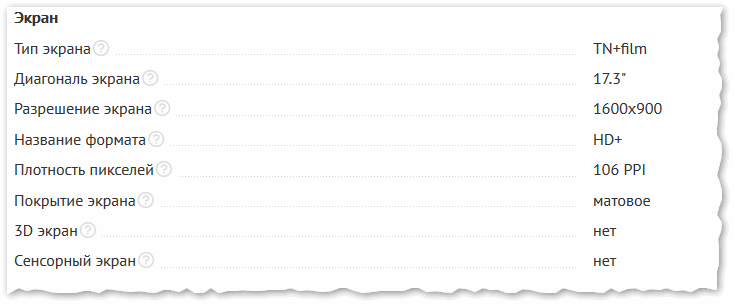
Технические характеристики монитора у ноутбука Acer Aspire 5 A517
Тип экрана (иногда пишут «Тип матрицы», или «Технология изготовления матрицы»)
Довольно важный параметр, от которого напрямую зависит качество картинки. Сейчас в продаже, чаще всего, встречаются следующие типы матриц:
- TN (или TN+Film как на скрине выше). Самый популярный тип матрицы, обеспечивает достаточно неплохую картинку, вкупе с низкой ценой. Из недостатков — хуже передает оттенки цветов, не так ярко и «сочно» (пример см. ниже ).
- IPS — более дорогой тип матрицы (можно найти в ноутбуках дороже 600$). Обеспечивает более яркую и контрастную картинку. Монитор на такой матрице особенно актуален для обработки фото и видео (правда, смотрите на время отклика, если оно выше 6 мс — могут наблюдаться проблемы с воспроизведением динамичных сцен в фильмах, играх, спорте и пр.);
- PLS — технология от компании Samsung, по качеству картинки такие экраны не уступают IPS (многие даже отмечают еще более яркую игру красок). Также обладают меньшим энергопотреблением. Правда, цена на них еще выше.
- VA (MVA, PVA) — что-то среднее между TN матрицами и IPS. Обеспечивают более яркую цветопередачу (хотя до IPS не дотягивают), и в то же время обладают низким временем отклика.
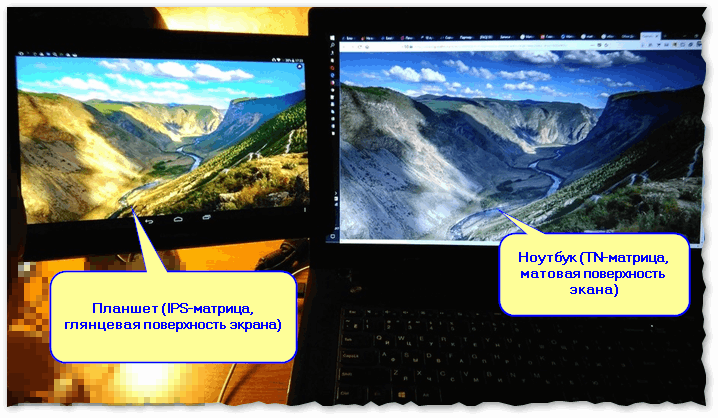
IPS матрица (Глянцевая поверхность экрана) против TN матрицы (матовая поверхность экрана). Одна и та же картинка
Более подробно о типах матриц и всех преимуществах/недостатках, можете найти в этой статье: https://ocomp.info/matritsa-ips-tn-pls-monitor-faq.html
Диагональ экрана
Это длинна между противоположными углами экрана (обычно, между левым нижнем и правым верхним, как на скрине ниже). Задается она в дюймах (1 дюйм = 2,54 см). Т.е. если написано диагональ 17.3 дюйма — то это будет 17.3*2,54=43,942 см. Примерно около 44 см.

Что такое диагональ и как измеряется (1 дюйм = 2,54 см)
Считается, что чем больше размер экрана — тем лучше (особенно, если вы приобретаете его для просмотра фильмов). Но лично от себя, хочу добавить, что за слишком большим экраном далеко не всегда удобно работать.
Что касается ноутбуков, то самая распространенная диагональ 15.6 дюйма (также сейчас популярны ноутбуки с экраном в 17.3 дюймов). Первый вариант удобен при частых переносах устройства, второй — когда переносите от случая к случаю (неплохая замена обычному ПК).
Разрешение экрана
Многие путают диагональ и разрешение экрана, а это очень разные вещи. Диагональ — это габаритный размер экрана, а разрешение — это из сколько точек на экране будет формироваться изображение.
Чтобы понять, о чем речь, нужно сравнить одну и ту же картинку на разных экранах с разной диагональю (при одном и том же разрешении!).
На скрине ниже такой пример показан: на большом экране с низким разрешение — наблюдается небольшая зернистость изображения. Если бы экран был бы еще больше при том же разрешении — зернистость была бы еще выше!

Сравнение одной и той же картинки при одном разрешении на разных диагоналях
Оптимальным разрешением для экрана ноутбуков:
- в 15.6 дюйма — составляет 1366×768 (некоторые ставят еще выше, например, 1600*900, но имейте ввиду, что, если диагональ небольшая, а разрешение будет слишком высоким — многие элементы станут мелкими, и чтобы разглядеть их — нужно напрягать зрение (в этом случае не забудьте масштабирование выставить в 150-200%);
- в 17.3 дюйма — составляет 1600*900 / 1920*1080.
Название формата
Всего лишь вспомогательный параметр, указывающий на разрешение (я бы вообще не смотрел так уж пристально на это — скорее это даже маркетинговый ход для любителей фильмов, везде же кричат: «HD..»).
Ниже приведен скриншот, увязывающий разрешение и название формата (скажем, если формат HD1080 — то разрешение 1920×1080).
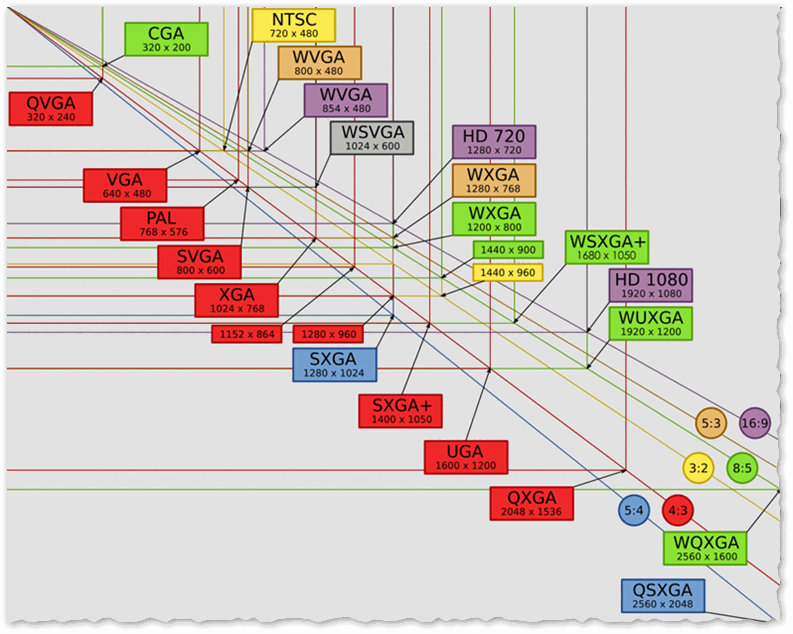
Разрешение экрана и название формата (более подробно на Википедии)
Плотность пикселей
А вот этот параметр увязывает диагональ экрана и его разрешение (так сказать, соотношение между ними). Чем выше плотность пикселей — тем лучше и качественнее картинка на экране! Измеряется этот параметр в PPI: т.е. просто в характеристиках пишут, например, 106 PPI.
На сегодняшний день, я бы не рекомендовал выбирать мониторы, где плотность пикселей меньше 88 PPI (лучше даже не ниже 95), иначе рискуете, что изображение у вас будет зернистое.
Покрытие экрана
Есть два основных типа покрытия: матовое и глянцевое (так же есть различные производные от этих, например, антибликовое (по сути, то же матовое. )).
Глянцевая поверхность обладает лучшей цветопередачей, более яркий и глубокий черный цвет. Но на ней отражается все как в зеркале (что очень неудобно, когда на экране вдруг появятся блики от дневного света). На матовой поверхности бликов нет, но картинка на ней более тускла, цвета не такие яркие.
Более подробно разницу между матовым и глянцевым экраном, я разбирал в этой статье: https://ocomp.info/glyantsevaya-ili-matovaya-monitor.html

Глянцевая и матовая поверхности (для сравнения двух мониторов)
3D-экран
Новомодная фишка последних лет (очень уж фильмы при этой технологии смотрятся реалистично).
Как правило, такие мониторы имеют высокую частоту обновления экрана (от 144 Гц и выше). В их функции так же есть такая фишка, как попеременный вывод на экран изображения для разных глаз. В комплекте к монитору идут 1-2 пары очков для полного погружения.
Сам я не очень поддерживаю все эти фишки с 3D (тем более, что мониторы такие стоят достаточно дорого).
Сенсорный экран
На таком типе экрана многие команды можно отдавать нажатием прямо на поверхность монитора. Обычно такой экран устанавливают на ноутбуки, которые можно свернуть как книжку, и использовать его в режиме планшета. В общем, полезная достаточно опция (особенно для некоторых пользователей).
Компьютер (ПК)
В качестве второго варианта, я решил взять типовой монитор для компьютера (на примере бюджетной модели HP 24es). Скрин с его характеристиками приведен ниже. Аналогичные параметры, рассмотренные выше, сейчас не описываю.
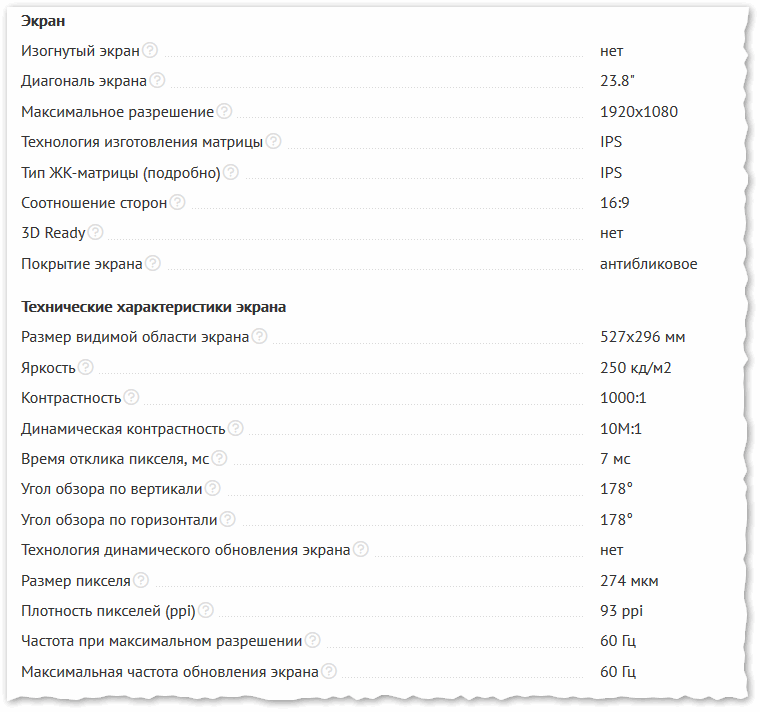
Технические характеристики монитора HP 24es
Производитель
В начале статьи я ничего не сказал про производителя. а ведь это очень важный момент. Мониторы с одинаковыми характеристиками, но разных производителей — могут показывать разную по качеству картинку. Здесь не выделю самого лучшего производителя, но скажу так, выбирайте того, кто уже зарекомендовал себя на рынке.
Каких производителей рекомендую я: Dell, NEC, HP, Acer, Hitachi, Samsung, LG.
Если уж даже возникнет какой-то вопрос по гарантии с магазином, в котором купили, можно будет хотя бы написать производителю вашего монитора.
Некоторые фирмы (например, Dell, Samsung), бывало, и так, что меняли старые мониторы на новые, в случае каких-то проблем, даже если и случай «не совсем» гарантийный (просто фирма дорожит репутацией ).
Соотношение сторон
Наверное, почти все замечали, что мониторы бывают как напоминающие «квадрат» по своим габаритам, так и вытянутые в длину в форме прямоугольника. Вот, как раз сей параметр и отвечает за габариты экрана (см. показательный пример на фото ниже).

Пример на двух мониторах — 4:3 и 16:9 соотношения сторон
Вообще, здесь дело вкуса — за каким удобнее работать вам, то соотношение и выбирайте.
Сейчас очень популярны мониторы 16:9 — на них удобно и фильмы смотреть, и заниматься работой. Табличка с соотношениями сторон и разрешениями экрана представлена ниже (выделенные разрешения одни из самых популярных на сегодняшний день).
| Разрешения для данного типа соотношения | 640×480 800×600 1024×768 1152×864 1280×960 1400×1050 1600×1200 |
1280×1024 | 1280×720 1360×768 1366×768 1600×900 1920×1080 |
1280×768 1280×800 1440×900 1600×1024 1680×1050 |
Время отклика
Очень важный параметр для IPS мониторов, особенно для тех пользователей, кто любит динамичные игры, фильмы (дело в том, что если брать TN матрицу — то у них, как правило, время отклика менее 5 мс — и на сей параметр можно не обращать внимание. За счет другой технологии — удается без проблем выдерживать это время). А вот у IPS, с временем отклика на недорогих мониторах, может быть «беда».
Если вы любите динамичные сцены: разные игры в виде стрелялок, фильмы-боевики, спортивные трансляции и пр. — то выбирайте монитор с временем отклика не более 5 мс!
7 мс, которые представлены в характеристиках на скрине выше — может явно не хватить, и картинка начнет «плыть» при быстрой смене изображения на экране.
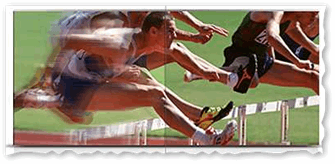
Время отклика на примере спортивной трансляции (12 мс против 5 мс).
Если вы не любите динамичных сцен (да и вообще не будете смотреть фильмы за этим монитором или играть) — то на этом параметре можно не зацикливаться.
Угол обзора по вертикали/горизонтали
Этот параметр отвечает за качество картинке, которую вы будете видеть, если посмотрите на монитор под определенным углом.
Например, на мониторах с TN матрицей есть такой недостаток — если вы посмотрите на монитор сбоку, сверху или снизу — качество картинки станет хуже (цвета меняются, блекнут, сложно различить, что он показывает).
На мониторах с ISP матрицей — подобного, как правило, не наблюдается (см. разницу на фото ниже). Т.е. чем выше параметр углов обзора — тем, как правило, лучше.
Однако, не всегда и не всем нужны большие углы обзора. Если, к примеру, вы работаете часто на улице (или в общественных местах) — то люди, сидящие сбоку — могут видеть, что вы делаете. А если угол обзора будет небольшим — то видеть будете только вы. Т.е. здесь, еще как посмотреть на эту характеристику.
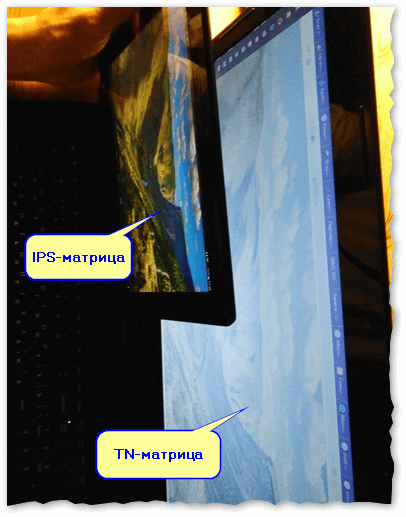
IPS против TN (обратите внимание на угол обзора: на одном экране все видно, на втором — все расплылось)
Изогнутый экран

Изогнутый экран — новая фишка на больших мониторах (от 27 дюймов и выше). За счет того, что при просмотре картинки на таком мониторе начинает работать периферическое зрение — получаем эффект погружения! Подогнутые края, как бы делают картинку ближе к пользователю, окружая его со всех сторон.
Однако, если вы смотрите на экран не по центру, а сбоку (например, при просмотре фильма вдвоем или втроем) — то картинка становиться даже хуже, чем на обычном плоском экране. Так, что я бы рекомендовал очень внимательно отнестись к выбору такого монитора (кстати, цена на них несколько выше).
Частота обновления экрана
Этот параметр отвечает за то, сколько кадров в секунду покажет вам ваш монитор. Измеряется параметр в ГЦ (Герцах, или на английский манер — HZ).
Естественно, чем выше эта характеристика — тем лучше! Картинка будет идти более плавно, меньше наблюдается размытость, лучше сможете рассмотреть различные детали (см. показательный пример ниже).

Частота обновления экрана — на примере двух экранов 144 ГЦ и 60 ГЦ
Сразу хочу сказать, что если раньше на старых ЭЛТ-мониторах (это такие толстые, по полметра шириной) — 60 ГЦ было очень вредно для глаз (Если вы работаете за таким — то на них рекомендуется не менее 85 ГЦ, а лучше 100 ГЦ!) , то на современных ЖК-мониторах — 60 ГЦ это оптимально, и достаточно для нормальной работы.
Есть мониторы подороже, поддерживающие и 100 ГЦ, и 144 ГЦ, и выше. Они обеспечивают более плавную и качественную картинку в различных динамичных сценах фильмов, игр и пр.: гонках, стрелялках, боевиках и т.д.
Чаще всего, кстати, такие мониторы на TN матрице (отклик 1-2 мс), на IPS тоже встречаются, но цена выше 1000$ (и по отзывам, картинка все равно не так динамично меняется, как на TN).
Кстати, важное замечание: помимо монитора в 100 ГЦ — у вас должна быть соответствующего уровня видеокарта. Если вы запустите на таком мониторе игру, а видеокарта у вас будет выдавать всего лишь 60 FPS (кадров в секунду) — то разница в картинке между монитором на 60 ГЦ и монитором на 100 ГЦ — не будет заметна!
Более подробно о FPS (что это, как его измерить, и увеличить) см. в этой статье: https://ocomp.info/kak-uznat-fps-v-igre-i-povyisit-fps.html
Динамическое изменение частоты (FreeSync и G-Sync)
Сейчас в продаже есть мониторы с поддержкой технологии динамического изменения частоты обновления экрана: FreeSync (AMD) или G-Sync (nVidia).
Чтобы было проще понять, о чем речь — посмотрите на фото ниже: приведены два экрана, только на одном технология FreeSync включена, на другом выключена.

Сравнение картинки на мониторе — при включенной динамической регулировке частоты, и при выключенной
Суть в том, что эта технология позволяет достигать плавности движения изображения на экране при скорости рендеринга 30-60 FPS (кадров в секунду), что часто бывает в играх. К тому же, данная штука позволяет избавиться от разрывов на экране при отключенной вертикальной синхронизации.
G-Sync — технология закрытая, и совместима только с видеокартами от nVidia (минимальная частота кадров — от 30 FPS).
FreeSync — открытый стандарт VESA Adaptive-Sync под брендом AMD (будет поддерживаться любыми видеокартами). Минимальная частота кадров для FreeSync — 9 кадров/сек. В общем-то, технологии по своей работе — похожи, пока сказать, какая из них лучше, затруднительно.
Конструкция крепления и установки монитора
Обратите внимание на подставку монитора: она должна позволять поворачивать монитор влево/вправо, делать наклоны вниз/вверх, и регулировать высоту. Обычно, все современные поставки от проверенных брендов — это позволяют делать (это требование больше относится к китайским дешевым малоизвестным производителям).
Я бы еще рекомендовал проверить устойчивость подставки (аккуратно ). Некоторые подставки словно не держат монитор: легкое прикосновение и он может упасть.
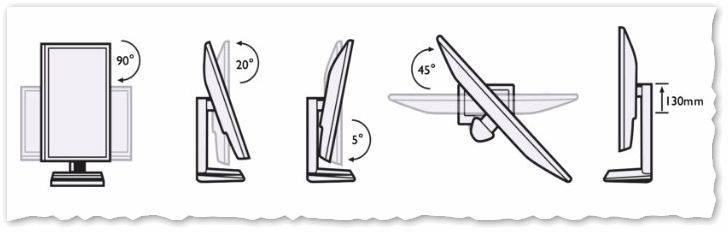
Различные конструкции крепления и установки монитора
Видео-разъемы
Чтобы вывести изображение от вашей видеокарты на монитор, используются специальные разъемы и кабели. Их довольно много, на сегодняшний день самые популярные эти:
-
VGA (D-SUB) — старый аналоговый разъем, постепенно теряет популярность. Тем не менее, встречается еще на достаточно многих мониторах;
VGA (D-SUB)

DVI

HDMI

DisplayPort
Приятные «мелочи»
Очень не лишним будет на мониторе такие штуки, как:
- дополнительные USB-порты на корпусе монитора. Не нужно будет дополнительно покупать различные удлинители, к тому же экономят место на рабочем столе;
- аудио-разъемы — позволят легко и быстро подключать колонки и наушники. Также весьма удобно;
- встроенные колонки — с одной стороны удобно, особенно для тех, кому не нужен очень уж качественный звук (экономят место, нет лишних проводов, все компактно). Для тех, кто «меломан» — то скажу следующее: как правило, хорошую акустическую систему в монитор не встраивают, поэтому, на мой взгляд, если вам нужен качественный звук — это лишняя трата денег. Лучше выберите монитор с аудио-выходами, и к ним уже подключите хорошие колонки.
Первая публикация: 13.12.2017
Источник: ocomp.info